Temalar
Serene başlangıçta koyu/mavi bir tema ile görüntülenir. Ekranın sağ üstündeki, kullanıcı adının yanındaki ayarlar simgesine tıklayın ve gelen menüden farklı bir tema seçin.
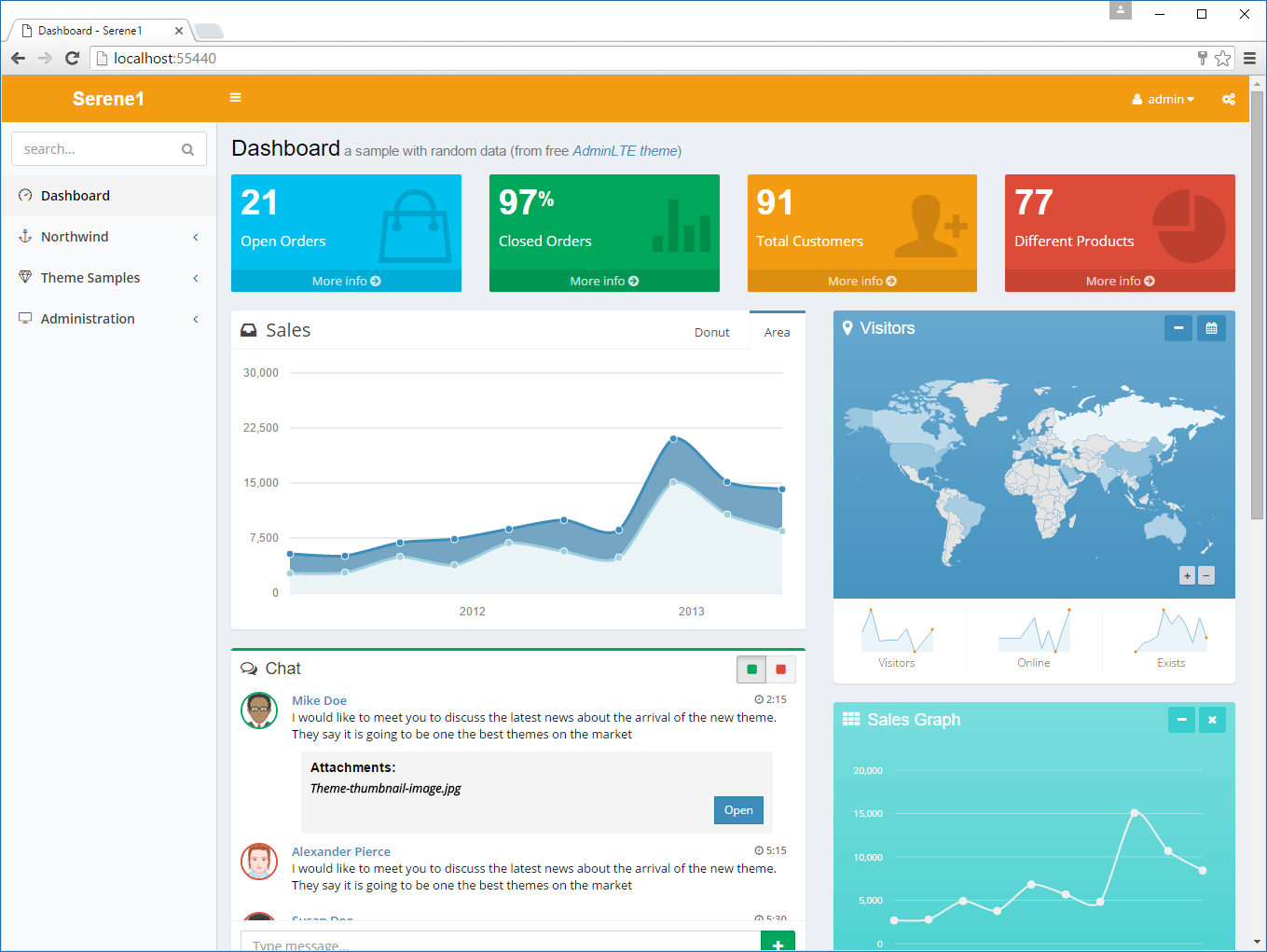
Bu özellik BODY tag'i üzerindeki bir CSS sınıfı değiştirilerek sağlanmaktadır.
Eğer kaynak kodu incelerseniz, <body> tag'i üzerinde aşağıdakine benzer bir skin sınıfını görebilirsiniz:
<body id="s-DashboardPage" class="fixed sidebar-mini hold-transition
skin-blue has-layout-event">
Açık sarı temayı seçtiğinizde, bu tag şu şekilde değişir:
<body id="s-DashboardPage" class="fixed sidebar-mini hold-transition
skin-yellow-light has-layout-event">
Bu hafızada yapıldığından, sayfanın yeniden yüklenmesine gerek yoktur.
Bunun yanında, "ThemePreference"" adlı "yellow-light" içeriğine sahip bir çerez tarayıcınıza eklenir. Yani, Serene'yi tekrar açtığınızda, tema tercihiniz hatırlanacaktır ve yine açık sarı temayla başlanacaktır.
Bu tema dosyaları Serene.Web projesinin "Content/adminlte/skins/" klasörü altında bulunur. Eğer oraya bakarsanız, şunlara benzer dosya adlarını görebilirsiniz:
_all-skins.less
skin.black-light.less
site.blue.less
site.yellow-light.less
site.yellow.less
CSS üretimi için LESS kütüphanesinden faydalanıyoruz, bu nedenle CSS yerine LESS dosyalarını düzenlemelisiniz. Projenizi derlediğinizde, LESS dosyaları CSS dosyalarına çevrilir (Node tabanlı Less.js derleyicisi ile).
Bu işlem, Serene.Web.csproj dosyasında bir derleme adımı olarak tanımlanmıştır:
...
<Target Name="CompileSiteLess" AfterTargets="AfterBuild">
<Exec Command=""$(ProjectDir)tools\node\lessc.cmd"
"$(ProjectDir)Content\site\site.less" >
"$(ProjectDir)Content\site\site.css"">
</Exec>
</Target>
...
Burada, site.less dosyası, aynı klasördeki karşılık gelen site.css dosyasına derlenmektedir.
http://lesscss.org/ adresinden LESS derleyicisi ve söz dizilimi (syntax) hakkında daha fazla bilgi edinebilirsiniz.